win7怎么连接wifi?wifi是现在很多小伙伴生活中的“必需品”了,很多小伙伴都离不开wifi的使用,特别是用收集和笔记本的移动设备更加以来WiFi,最近有很多使用win7系统的小伙伴向小编反应说不知道如何连接wifi,今天就让小编带大家前去了解一下win7连接无线网络的方法吧,希望可以对大家有所帮助。
win7连接无线网络的方法
1.双击打开桌面上的我的电脑;

2.然后选择“打开控制面板”;
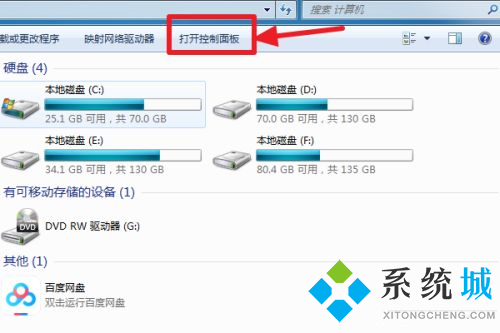
3.在控制面板中选择“硬件和声音”选项;
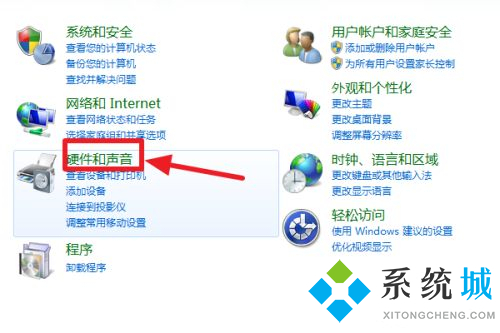
4.接着打开设备管理器;
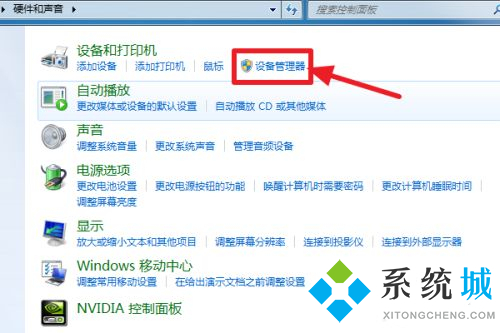
5.在【网络适配器】下有一个无线网卡(比如我的Broadcom 802.11n 网络适配器就是一个无线网卡)和一个有线网卡,两者都没有黄色感叹号,说明网卡驱动已经安装,这样我们就可以去连接网络了。(如果有黄色感叹号,那么就得先去装驱动)
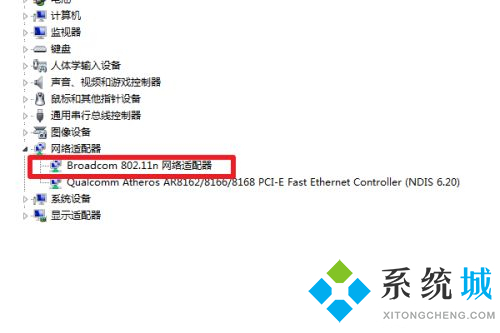
6.证明有无线网卡并且安装好无线网卡驱动后,我们就可以选择电脑右下角的网络图标;
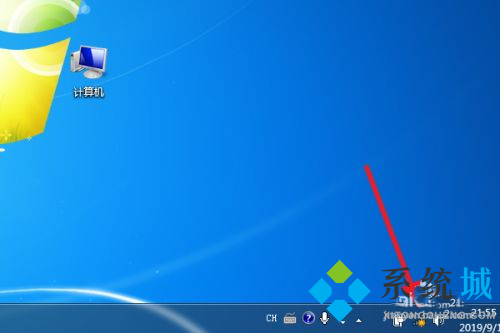
7.选中你要连接的wifi,输入账号密码后登录。
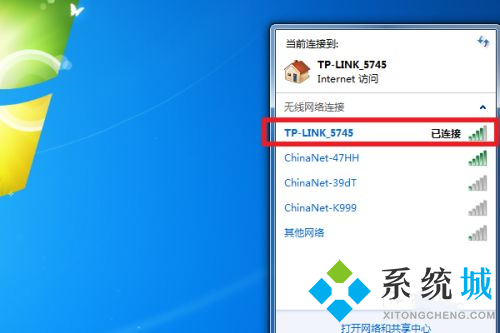
以上就是小编为大家收集的关于win7连接wifi的方法,希望可以对大家有所帮助吧。